
Er kunnen momenten zijn dat u dat nodig heeft converteer uw AIF-audiobestanden naar MP3 dat is een groeiend audiobestandsformaat. MP3 biedt ook kleinere audiobestandsgroottes die het AIF-formaat niet kan. Voor degenen die niet weten wat een AIF-audiobestandsformaat is, wordt dit in de volgende sectie besproken, gevolgd door de vergelijking tussen AIF en MP3.
Wat betreft de tools waarmee u uw AIF-bestanden kunt converteren naar MP3, geven wij u onze meest aanbevolen software - DumpMedia Video converteerder. Weet u ook dat u uw AIF-bestanden naar MP3 iTunes gebruiken? Een stapsgewijze handleiding over hoe u dit kunt doen, wordt ook in dit artikel besproken. Maar als u meer vertrouwd bent met online conversietools, hebben we ook vier online audioconversietools uiteengezet die u kunt gebruiken.
InhoudsopgaveDeel 1. Meer informatie over AIF's en MP3Deel 2. De beste manieren om AIF's om te zetten naar MP3Deel 3. Vier online tools: converteer AIF-bestanden naar MP3Onderdeel 4. Tot slot
AIF, ook bekend als AIF, is een afkorting voor Audio Interchange File Format. Het is het standaardformaat van Apple voor de opslag van geluidsgegevens op elektronische apparaten en pc's die gebruikmaken van Electronic Arts '(EA) Interchange File Format. Audiogegevens in AIF-bestanden gebruiken pulsmodulaties die niet zijn gecomprimeerd. De gecomprimeerde tegenhangers zijn AIFC / AIF-C-audiobestanden.
In Windows OS, de gebruikelijke extensies voor deze bestandstypen zijn AIF. Op Mac-computers is deze bestandsextensie overbodig, maar kan worden gezien als AIF als deze aanwezig is. Mac-bestanden gebruiken Type- en Creator-bronnen om zichzelf te identificeren bij besturingssystemen en applicaties die ze kunnen openen.
AIF-bestanden bevatten:
Met gegevensgebieden die toepassingsspecifiek zijn, kunnen andere toepassingen de informatie van de bestandskop wijzigen, zelfs als deze open is en wordt verwerkt door andere toepassingen.

Het AIF-bestandsformaat is een heel oud formaat in vergelijking met MP3 bestanden. Het heeft overeenkomsten met WAV-bestandsformaten die door Microsoft zijn ontwikkeld. Het belangrijkste verschil tussen AIF en MP3 bestanden zijn hun compressiemethoden. AIF-bestanden voeren geen compressie uit tijdens MP3 bestanden zijn. In werkelijkheid, MP3De compressie was de belangrijkste reden waarom het in populariteit is gestegen, vooral omdat het compatibel is met draagbare muziekapparaten.
Een van de MP3De grootste nadelen zijn dat het gebruik maakt van compressie met verlies. Dit betekent dat een deel van de audio-informatie opzettelijk wordt weggegooid om de bestandsgrootte kleiner te maken. En hoewel het AIF-formaat een stuk ouder is vergeleken met MP3, het was niet in staat om de populariteit en aanpassing te verwerven dan MP3 heeft kunnen hebben. Vooral dat AIF-formaten grote bestandsgroottes hebben.
DumpMedia Video Converter is een krachtige en snelle alles-in-één audio- en video-omzetter, downloader, editor en speler. Geniet van het gemak van een gebruiksvriendelijke interface die is uitgerust met veel functies om aan al uw videobehoeften te voldoen. De software ondersteunt vele formaten, waaronder MPEG, 3GP, FLV, MKV, AVI, WMV, MOV, MP4 en andere reguliere videoformaten. Om uw AIF-bestand naar MP3download eerst de software en volg de onderstaande stappen.
Stap 1. Lanceer de DumpMedia toepassing.
Voor Windows-gebruikers :
Stap 1a. Ga naar het Zoek icoon (vergrootglas) naast de Windows-pictogram in de taakbalk van uw computer.
Stap 1b. Type DumpMedia op het tekstveld.
Stap 1c. Klik op de DumpMedia toepassing op de zoekresultaten.
Voor MacOS-gebruikers :
Stap 1a. Klik op de Launchpad-pictogram in het Dock van uw computer. Het lanceerplatform-pictogram is een grijze cirkel met een donkergrijze raket in het midden.
Stap 1b. Type DumpMedia op de zoekbalk bovenaan
Stap 1c. Druk op de Return-knop op uw toetsenbord om de applicatie te starten.
Stap 2. Klik op de Voeg bestanden toe knop bevindt zich in het gedeelte linksboven in de interface om uw bestanden te importeren of u kunt ze rechtstreeks naar de hoofdinterface slepen en neerzetten.
Stap 3. Zoek naar de Converteer alle taken naar tekst in de rechterbovenhoek van de interface. Selecteer MP3 als het uitvoerformaat.
Stap 4. Klik onderaan de interface op het Blader en blader op uw computer naar de gewenste bestemmingsmap van de geconverteerde bestanden.
Stap 5. Klik op de Converteren knop om de conversie van uw audiobestand te starten.
Stap 6. Wacht tot de conversie is voltooid.

Stap 1 Start de iTunes-applicatie.
Stap 1a. De iTunes-applicatie bevindt zich in de multimediamap op uw Mac. Klik op die map.
Stap 1b. Zoek het iTunes-toepassingspictogram in de menulijst en klik erop.
Stap 2 Ga akkoord met de iTunes-softwarelicentieovereenkomst.
Als u de iTunes-applicatie nog niet eerder op uw computer heeft geopend, kan de software u vragen om akkoord te gaan met de softwarelicentieovereenkomst.
Stap 2a. Vink het aan Akkoord selectievakje.
Stap 2b. Klik op de knoppen Ja, Volgende en OK in de volgende vensters die zullen verschijnen totdat u het Klaar knop.
Stap 2c. Klik op de knop Gereed om de iTunes-applicatie te starten.
Stap 2d. Als uw iTunes-applicatie niet in de nieuwste versie is, zal de applicatie u op de hoogte stellen van de nieuwste versie en u vragen of u deze wilt downloaden. Klik gewoon op de knop Nee, want u wilt dit niet doen.
Stap 3 Importeer uw AIF-bestand naar iTunes.
Sleep het AIF-bestand naar de interface van iTunes om het te importeren. U zult uw bestand in de lijst zien nadat u het heeft geïmporteerd.
Stap 4 Klik met de rechtermuisknop op uw bestand in de iTunes-lijst om uw opties te zien. Jij zal let op de optie Converteer selectie naar AAC. Dit is niet wat we willen, we willen het bestand converteren MP3 selecteer deze optie dus niet. U moet eerst de standaardvoorkeuren wijzigen om de MP3 keuze beschikbaar. Om dit te doen, volgt u de onderstaande stappen.
Stap 4a. Ga naar het bovenste menu van iTunes.
Stap 4b. Klik op de Voorkeuren optie Het venster Voorkeuren wordt weergegeven.
Stap 4c. Kies het gedeelte Algemeen.
Stap 4d. Klik op de knop Instellingen importeren.
Stap 4e. Als de optie voor importeren is geselecteerd, ziet u de optie Importeren met: gevolgd door een vervolgkeuzelijst. Klik op dat vak.
Stap 4f. Selecteer MP3 coderen.
Stap 4g. Selecteer Goede kwaliteit in de vervolgkeuzelijst voor instellingen.
Stap 4h. Druk op de OK.
Stap 5. Vervolgens moet u opnieuw met de rechtermuisknop op het audiobestand klikken. U heeft nu de optie Selectie converteren naar MP3. Kies deze optie.
Stap 6. Wacht tot iTunes klaar is met het converteren van uw AIF-bestand naar MP3.
Stap 7. Nadat de conversie is voltooid, kunt u uw conversie mogelijk niet meer vertellen MP3 bestand tussen de twee vermelde audiobestanden in iTunes, omdat de bestandsextensie niet wordt vermeld. Geen zorgen, want u kunt gewoon met de rechtermuisknop op elk bestand klikken en Info ophalen kiezen uit de opties om de bestandsextensie van elk bestand te zien.
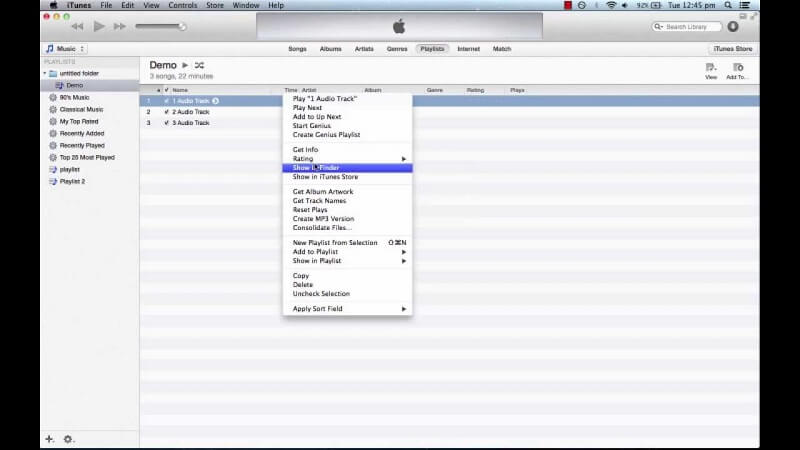
Om een AIF-bestand naar MP3 als u Zamzar Online File Conversion gebruikt, volgt u deze stappen:
Stap 1. Ga naar de Zamzar Online File Conversion-website.
Stap 2. Klik op de knop Bestanden toevoegen om de bestanden te selecteren die u vanaf uw computer wilt converteren. U kunt uw bestanden ook gewoon naar de pagina slepen en neerzetten of op de geselecteerde koppelingstekst klikken om de URL van uw AIF-video in te voeren.
Stap 3. Kies in het gedeelte Formaten MP3.
Stap 4. Klik op de knop Nu converteren. Wacht tot de conversie is voltooid. Zodra de conversie is voltooid, wordt u naar een nieuwe pagina geleid.
Stap 5. Klik op de knop Downloaden.
Stap 6. Er verschijnt een nieuw venster waarin u de gewenste bestandslocatie kunt kiezen MP3 audio die moet worden opgeslagen. Kies de gewenste locatie en wijzig indien nodig de bestandsnaam.
Stap 7. Klik op de knop Opslaan.
Stap 8. Wacht tot het downloaden is voltooid.

Om een AIF-bestand naar MP3 Als u Wondershare Online Video Converter gebruikt, volgt u deze stappen:
Stap 1. Navigeer naar Wondershare Online Video Converter.
Stap 2. Scroll naar beneden tot je ziet Drag & Drop of druk om bestand toe te voegen U kunt uw AIF-audio naar dat vak slepen of u kunt klik op de + knop om uw AIF-audio te uploaden.
Stap 3. Er verschijnt een nieuw venster. Kies de AIF-audio die u wilt converteren en klik op OK.
Stap 4. Klik op de vervolgkeuzepijl aan de rechterkant van het label.
Stap 5. Zoek naar MP3 en klik erop.
Stap 6. Klik op de knop Converteren.
Stap 7. Wacht tot de conversie is voltooid en klik op de knop Downloaden. U wordt naar een nieuwe pagina geleid.
Stap 8. Wanneer er een venster verschijnt waarin u dit kunt doen kies de bestandslocatie je wilt je MP3 audio die moet worden opgeslagen, kies de gewenste locatie en wijzig indien nodig de bestandsnaam.
Stap 9. Klik op de knop Opslaan.
Stap 10. Wacht tot het downloaden is voltooid.
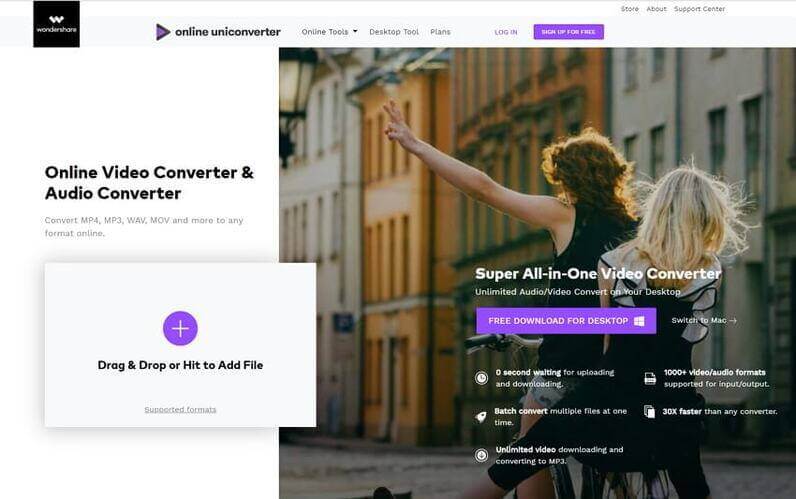
Om een AIF-bestand naar MP3 als u Aconvert.com gebruikt, volgt u deze stappen:
Stap 1. Ga naar de website van Aconvert.com.
Stap 2. Klik op de knop Bestanden kiezen om selecteer uw bestand / bestanden vanaf uw pc. Maar als uw bestanden niet op uw computer staan, kunt u op het dropdown-knop om uw bestand te selecteren via URL, Dropbox of Google Drive.
Stap 3. Kies het uitvoerformaat MP3.
Stap 4. Klik op Nu converteren! Knop. Wees geduldig voor de conversie, aangezien de website automatisch andere servers opnieuw probeert als de huidige server uitvalt.
Stap 5. Zoek naar je geconverteerde MP3 bestand in de sectie Conversieresultaten.
Stap 6. Klik op de Pictogram opslaan in de kolom Actie. Als u wilt dat uw bestand wordt gezipt, klikt u op de knop Toevoegen aan ZIP in de rij Bestand comprimeren. Hiermee worden alle gerelateerde bestanden aan het gecomprimeerde bestand toegevoegd.
Stap 7. Klik op Dropbox of Google Drive om je te redden MP3 geluidsbestand. Je kunt ook de QR-code scannen.
Stap 8. Nadat u op uw downloadkeuze hebt geklikt, verschijnt een nieuw inlogvenster waarin u om uw inloggegevens wordt gevraagd (als u nog niet bent ingelogd), afhankelijk van uw downloadkeuze. Voer uw inloggegevens in.
Stap 9. Kies de locatie op je Dropbox of Google Drive waar je je wilt hebben MP3 bestand dat moet worden opgeslagen.
Stap 10. Klik op de Opslaan knop.
Stap 11. Wacht tot uw bestand is opgeslagen. Als u de MP3 bestand, ga naar de map waar u het bestand hebt opgeslagen en download het van daaruit.
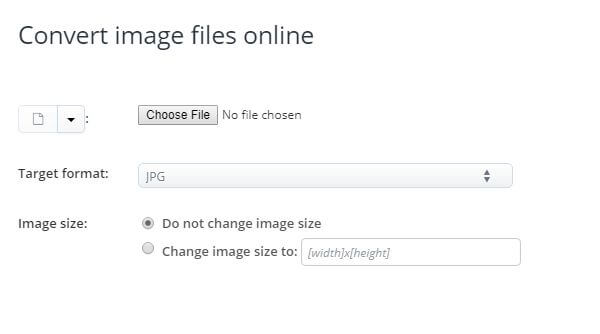
Om een AIF-bestand naar MP3 als u Online-Convert.com gebruikt, volgt u deze stappen:
Stap 1. Navigeer naar de website van Online-Convert.com.
Stap 2. Scroll naar beneden tot je een groene rechthoekige doos U kunt uw AIF-audio naar dat groene vak slepen of u kunt op de knop Bestanden kiezen klikken om uw AIF-audio te uploaden.
Stap 3. Wacht tot uw AIF-audio klaar is met uploaden.
Stap 4. In het gedeelte Optionele instellingen kunt u de audiobitsnelheid, bemonsteringsfrequentie en audiokanalen variëren en de audio normaliseren. Als u uw MP3 audio-instellingen uitvoeren, voel je vrij om de standaardwaarden te wijzigen.
Stap 5. Optioneel kunt u de uitvoer ook bijsnijden MP3 geluid. Deze kunnen ook worden ingesteld in het gedeelte Optionele instellingen.
Stap 6. Klik op de groene knop Conversie starten aan de onderkant.
Stap 7. Wacht tot de conversie is voltooid.
Stap 8. Nadat de conversie is voltooid, wordt u naar een nieuwe pagina geleid en verschijnt er een nieuw venster waarin u de bestandslocatie kunt kiezen die u wilt opslaan MP3 audio die moet worden opgeslagen. Kies de gewenste locatie en wijzig indien nodig de bestandsnaam.
Stap 9. Klik op de knop Opslaan.
Stap 10. Wacht tot het downloaden is voltooid.

In dit artikel hebben we besproken wat AIF is en vergeleken met AIF en MP3 geluidsbestanden. Vervolgens gaven we u onze meest aanbevolen software om uw AIF-bestanden naar te converteren MP3 dat DumpMedia Video converteerder. Maar als u geen software wilt installeren, kunt u iTunes gebruiken om u hierbij te helpen als u een macOS-gebruiker bent. En als u de voorkeur geeft aan online videoconverters, kunt u gebruik maken van:
Dat is het! Hopelijk hebben we je kunnen geven waar je naar op zoek bent.
